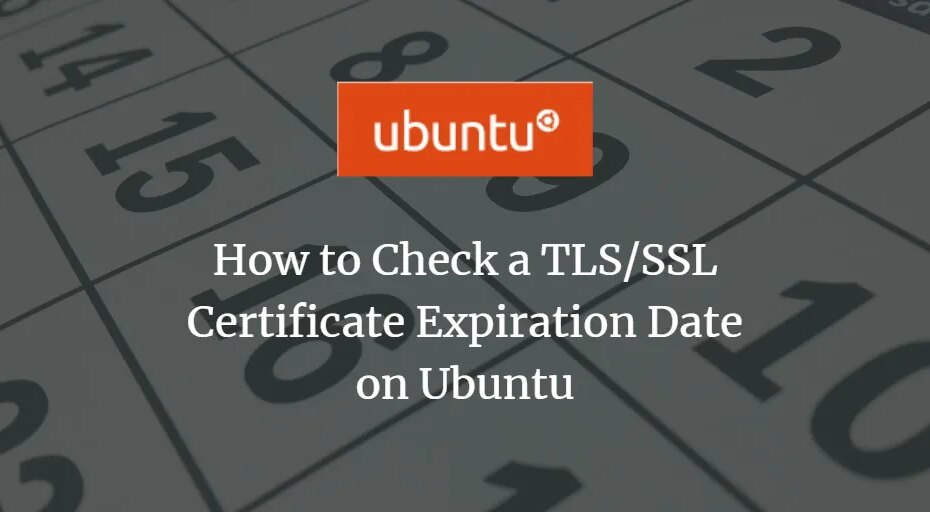Schauen Sie sich die Themenartikel So überprüfen Sie das Ablaufdatum eines TLS/SSL-Zertifikats auf Ubuntu in der Kategorie an: Ar.taphoamini.com/wiki bereitgestellt von der Website ar.taphoamini.
Weitere Informationen zu diesem Thema So überprüfen Sie das Ablaufdatum eines TLS/SSL-Zertifikats auf Ubuntu finden Sie in den folgenden Artikeln: Wenn Sie einen Beitrag haben, kommentieren Sie ihn unter dem Artikel oder sehen Sie sich andere Artikel zum Thema So überprüfen Sie das Ablaufdatum eines TLS/SSL-Zertifikats auf Ubuntu im Abschnitt „Verwandte Artikel an.
Der Zweck der Verwendung von TLS / SSL-Zertifikaten auf Webservern besteht darin, die Verbindung zwischen dem Webbrowser und dem Server zu verschlüsseln. Allerdings sind diese Zertifikate nicht lebenslang gültig, sondern haben eine begrenzte Gültigkeitsdauer, und dann zeigt der Webbrowser beim Verbinden mit der Website eine Fehlermeldung an. Heute zeige ich Ihnen in Ubuntu 20.04, wie Sie das Ablaufdatum des TLS/SSL-Zertifikats einer Website mit OpenSSL überprüfen.
Inhalt
Überprüfen Sie das Ablaufdatum des TLS / SSL-Zertifikats auf Ubuntu
Gehen Sie folgendermaßen vor, um das Ablaufdatum eines TLS/SSL-Zertifikats auf einem Linux-Shell-SSL-Zertifikat zu überprüfen:
Schritt 1: Stellen Sie sicher, dass OpenSSL auf Ihrem System installiert ist:
Sie müssen zunächst sicherstellen, dass OpenSSL auf Ihrem System installiert ist. Die meisten Linux-Distributionen haben standardmäßig OpenSSL installiert, dies wurde jedoch noch nicht bestätigt. Wenn es nicht vorhanden ist, müssen wir es installieren, bevor wir fortfahren. Sie können das Vorhandensein von OpenSSL auf Ihrem Ubuntu-System überprüfen, indem Sie die Version mit dem folgenden Befehl überprüfen:
$ openssl model
![]()
Wie Sie in der OpenSSL-Version des Bildes unten sehen können, bedeutet dies, dass OpenSSL auf Ihrem Ubuntu-System installiert ist, additionally sind wir fertig.

Schritt 2: URL-Variable definieren und exportieren:
Jetzt müssen wir eine URL-Variable definieren und exportieren, die mit der URL der Website übereinstimmt, auf der wir das Ablaufdatum des Zertifikats überprüfen möchten. Jedes Mal, wenn wir das Ablaufdatum eines TLS/SSL-Zertifikats auf einer neuen Website überprüfen möchten, müssen wir die entsprechende URL-Variable wie folgt definieren und exportieren:
$ export SITE_URL= "WebsiteURL"
![]()
Sie können die URL der Website durch die URL der Website ersetzen, die das Ablaufdatum des TLS/SSL-Zertifikats enthält, das Sie überprüfen möchten. Wir haben hier Google.com verwendet. Dieser Befehl generiert keine Ausgabe, wie in der folgenden Abbildung gezeigt:
(*6*)
Schritt 3: Geben Sie die Portvariable ein und exportieren Sie sie:
Dann müssen wir eine Portvariable definieren und exportieren. Da wir alle wissen, dass TLS/SSL immer Port 443 verwendet, um immer zu funktionieren, bleibt diese Variable gleich, unabhängig von der URL der Website, die im vorherigen Schritt verwendet wurde. Führen Sie den folgenden Befehl aus, um die Portvariable zu definieren und zu exportieren:
$ export SITE_SSL_PORT="443"
![]()
Dieser Befehl generiert auch keine Ausgabe, wie in der folgenden Abbildung gezeigt:
![]()
Schritt 4: Prüfen Sie das Ablaufdatum des TLS/SSL-Zertifikats:
Führen Sie abschließend den folgenden Befehl aus, um das Ablaufdatum des TLS/SSL-Zertifikats auf der gewünschten Website zu überprüfen:
$ openssl s_client -connect $SITE_URL:$SITE_SSL_PORT -servername $SITE_URL 2> /dev/null | openssl x509 -noout -dates
![]()
Nachdem Sie den Befehl ausgeführt haben, sehen Sie zwei verschiedene Startdaten. Das im Bild unten gezeigte Datum ist das Ablaufdatum des TLS/SSL-Zertifikats für diese Website.

Fazit:
Dies macht es einfach, das Ablaufdatum Ihres TLS / SSL-Zertifikats auf jeder Website zu finden, die OpenSSL verwendet. Sobald Sie OpenSSL auf Ihrem System installiert haben, können Sie dieses Verfahren sicher durchführen und es funktioniert genauso intestine wie in diesem Artikel beschrieben.
Einige Bilder zum Thema So überprüfen Sie das Ablaufdatum eines TLS/SSL-Zertifikats auf Ubuntu
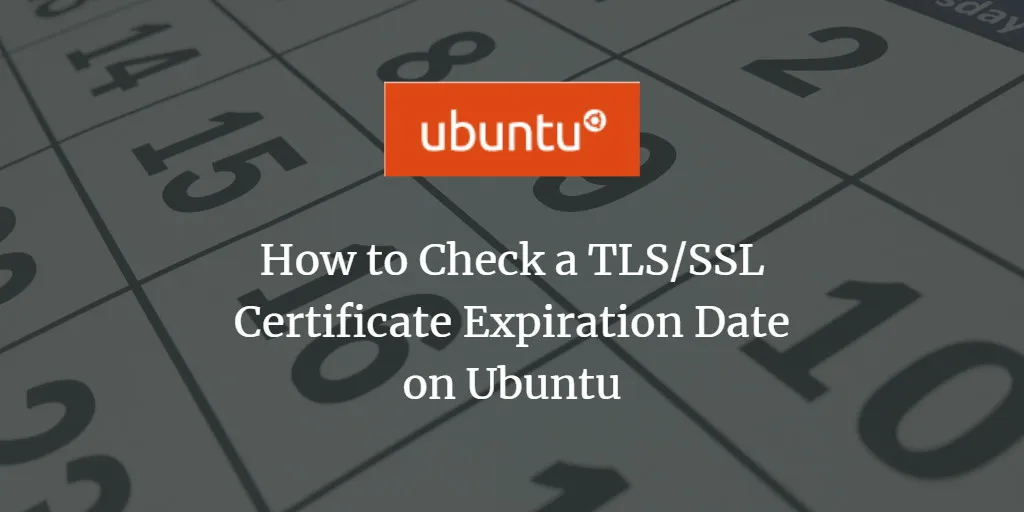
Einige verwandte Schlüsselwörter, nach denen die Leute zum Thema suchen So überprüfen Sie das Ablaufdatum eines TLS/SSL-Zertifikats auf Ubuntu
#überprüfen #Sie #das #Ablaufdatum #eines #TLSSSLZertifikats #auf #Ubuntu
Weitere Informationen zu Schlüsselwörtern So überprüfen Sie das Ablaufdatum eines TLS/SSL-Zertifikats auf Ubuntu auf Bing anzeigen
Die Anzeige von Artikeln zum Thema So überprüfen Sie das Ablaufdatum eines TLS/SSL-Zertifikats auf Ubuntu ist beendet. Wenn Sie die Informationen in diesem Artikel nützlich finden, teilen Sie sie bitte. vielen Dank.